
Jeśli codziennie pracujesz z dużą liczbą plików, chcesz, aby proces przebiegał tak płynnie i szybko, jak to tylko możliwe, a możliwość dodania nowych opcji menu może jeszcze bardziej poprawić wrażenia. Mając to na uwadze, dzisiejszy post z pytaniami i odpowiedziami dla SuperUser zawiera świetne rozwiązania problemów z menu kontekstowym czytelnika.
Dzisiejsza sesja pytań i odpowiedzi jest dostępna dzięki uprzejmości SuperUser - części Stack Exchange, grupy witryn internetowych z pytaniami i odpowiedziami.
Pytanie
Czytnik SuperUser Clonkex chce wiedzieć, jak udostępnić opcję menu kontekstowego „Otwórz za pomocą” podczas wybierania wielu plików:
Potrzebuję możliwości jednoczesnego otwierania wielu plików graficznych w przeglądarce Google Chrome bez konieczności wybierania i otwierania każdego z nich osobno za pomocą standardowej opcji menu kontekstowego „Otwórz za pomocą”. Kiedy zaznaczam wiele plików, opcja „Otwórz za pomocą” nie jest już dostępna w menu kontekstowym.
Jak dotąd kilka odpowiedzi zapewniło przyzwoite obejścia, ale nie są one zbyt elastyczne, jeśli chodzi o pracę z dużą różnorodnością plików, w przypadku których opcja „Otwórz za pomocą” byłaby bardzo przydatna. Czy istnieje sposób na faktyczne włączenie funkcji „Otwórz za pomocą”, gdy zaznaczonych jest wiele plików?
Jak udostępnić opcję menu kontekstowego „Otwórz za pomocą” podczas wybierania wielu plików?
Odpowiedź
Dostawcy SuperUser IT Solutions i xypha mają dla nas odpowiedź. Po pierwsze, rozwiązania IT:
Dodaj tekst klucza rejestru pokazany poniżej do dokumentu tekstowego, zapisz go jako OpenWith.txt, a następnie zmień go na OpenWith.reg. Następnie kliknij dwukrotnie, aby zaimportować nowe ustawienie rejestru.
Upewnij się, że wartość klucza rejestru wskazuje plik chrome.exe wraz z poprawną pełną ścieżką do jego lokalizacji w systemie.
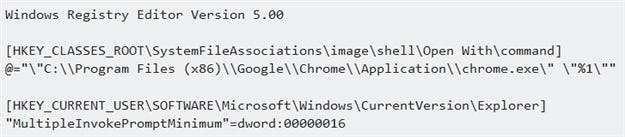
Teraz po wybraniu wszystkich plików graficznych opcja menu kontekstowego „Otwórz za pomocą” będzie dostępna i otwórz je w przeglądarce Google Chrome.

Dalsze zasoby, uwagi i uwagi
- Menu kontekstowe są skracane, gdy zaznaczonych jest więcej niż 15 plików [Microsoft KB2022295]
- Zwróć uwagę, że pokazane powyżej ustawienie klucza rejestru może nosić nazwę „Otwórz za pomocą Chrome” lub cokolwiek innego, a będzie ono spełniało tę samą funkcję (otwórz wszystkie wybrane pliki w przeglądarce Google Chrome). Cokolwiek wybierzesz, aby to nazwać, jest to tekst, który zobaczysz zamiast „Otwórz za pomocą” w menu kontekstowym.

Następnie odpowiedź z alternatywnym rozwiązaniem od xypha:
Możesz osiągnąć to samo, stosując obejście za pomocą opcji „Wyślij do” w menu kontekstowym Eksploratora plików Windows. Oto jak to skonfigurować:
Krok 1
Dodaj skrót przeglądarki Google Chrome do folderu SendTo (znajdującego się w% AppData% \ Microsoft \ Windows \ SendTo), aby mógł pojawić się w podmenu Wyślij do. Można to zrobić na kilka sposobów. Podzielę się jednym z najłatwiejszych tutaj:
- Kliknij prawym przyciskiem myszy i przeciągnij skrót utworzony na pulpicie podczas instalacji przeglądarki Google Chrome lub jej skrótu w menu Start do folderu SendTo i wybierz opcję Kopiuj.
- Upewnij się, że kliknąłeś prawym przyciskiem myszy nowy skrót w folderze SendTo, wybierz Właściwości, a następnie potwierdź, że pole Cel nie zawiera opcji wiersza poleceń, a jedynie ścieżkę i nazwę pliku dla Google Chrome.
Krok 2
Wybierz żądane pliki graficzne i kliknij je prawym przyciskiem myszy, a następnie przejdź do podmenu „Wyślij do” w menu kontekstowym i wybierz Google Chrome. To wszystko. Wszystkie obrazy otworzą się w Google Chrome, każdy na osobnej karcie. Robię to w przeglądarce Mozilla Firefox, ale powinno działać równie dobrze z Google Chrome.

Wskazówki dotyczące rozwiązywania problemów
- Jeśli Google Chrome nie pojawia się w podmenu „Wyślij do”, spróbuj ponownie uruchomić Eksploratora plików systemu Windows z Menedżera zadań.
- Jeśli obrazy otwierają się w wielu oknach zamiast w kartach, możesz rozważyć zainstalowanie rozszerzenia, aby zapobiec tego typu zachowaniom. sugeruję Jedno okno .
Masz coś do dodania do wyjaśnienia? Dźwięk w komentarzach. Chcesz przeczytać więcej odpowiedzi od innych zaawansowanych technicznie użytkowników Stack Exchange? Sprawdź cały wątek dyskusji tutaj .
Źródło zdjęcia: Rozwiązania IT (SuperUser)







